人像修图,用PS把室外人物打造冷艳香港女郎效果风格(3)
来源:知乎
作者:后期调色教程
学习:11443人次
选取颜色:选择黄色调整,青色-21、黄色+14、黑色+18,此图层只作用于背景的山,应用蒙版,把山擦出来。
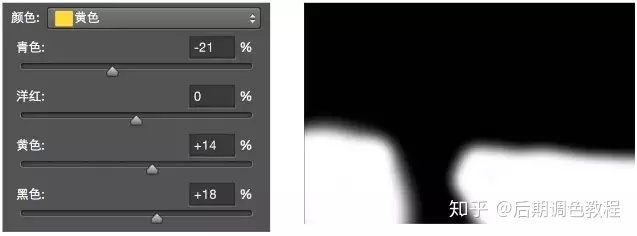
让山偏红黄色,颜色更暗一点,山的感觉就会退后,突出人物。
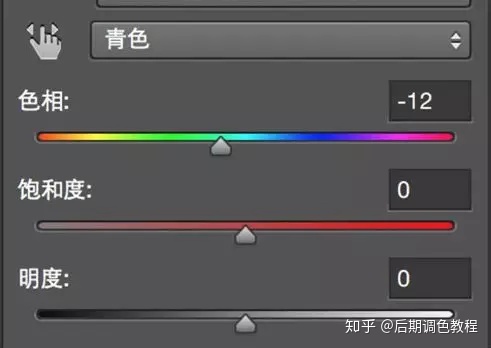
色相饱和度:选择青色,色相-12,是为了调节天空的颜色,让天空偏青色。
曲线调整:增加三根曲线调整。

曲线1,RGB线整体向上拉一点,增加整体亮度。
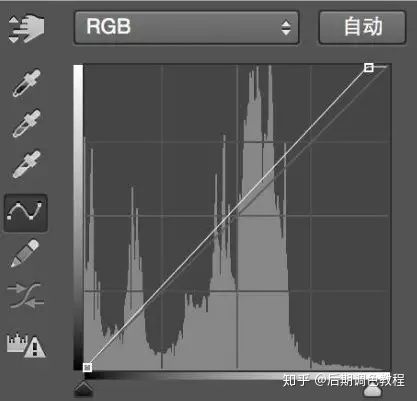
曲线2,RGB线高光位置向上拉增加高光的亮度,让图片更通透。

曲线3,RGB线整体向上拉,再次增加图片整体亮度,同时蓝色曲线向下拉,增加黄色。
亮度/对比度:对比度增加10,增加图片通透性。
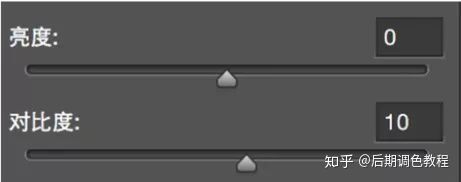
锐化:运用USB锐化,数量100,半径1.4,具体数值根据不同照片来决定。
到此,这张照片调节已经结束,红黄青也是我最喜欢的配色。
总结:二次构图是个好东西,前期构图的缺陷,后期可以再次补救,调色工具很多,曲线是个万能工具,掌握好就可以随时发车。
完成:
总的来说,修图靠自己的审美和对色彩的理解,会颜色搭配,怎么修出来都好看,如果是真不好,我们只有练习,不停的练习。
学习 · 提示
相关教程
关注大神微博加入>>
网友求助,请回答!













